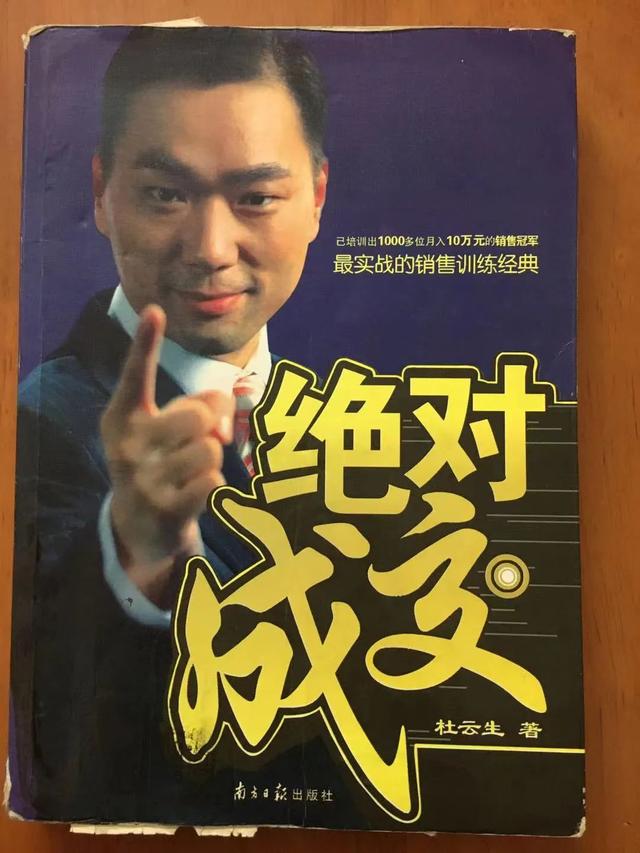Word文檔是我們經常使用的辦公軟件,而Word的快捷方式可以幫我們更快的啟動程序。當我們發現Word的快捷方式沒有了,我們該怎麼辦?今天,小編就教各位恢複Word快捷方式的小技巧,大家一起來學習吧!
首先,我們在電腦桌面,單擊鼠标右鍵,選擇【新建】按鈕,創建一個新的空白Word文檔;

然後,在電腦桌面,單擊鼠表右鍵,選擇【新建】【快捷方式】;

接着,在彈出的創建快捷方式操作面闆,單擊【浏覽】選項;

然後,在彈出的浏覽文件或文件夾頁面中選擇剛剛新建的Word文檔,按【确認】按鈕;

返回創建快捷方式操作面闆,我們可以看到鍵入對象位置處已經顯示完成,單擊【下一步】功能鍵;

最後,我們給快捷方式命名,按【完成】按鈕即可:

我們返回電腦桌面,就會發現Word文檔快捷方式已經可以正常顯示了:

那麼,在Word文檔技巧中,恢複Word快捷方式的操作方法,是不是非常簡單呢,你學會了嗎?
,更多精彩资讯请关注tft每日頭條,我们将持续为您更新最新资讯!